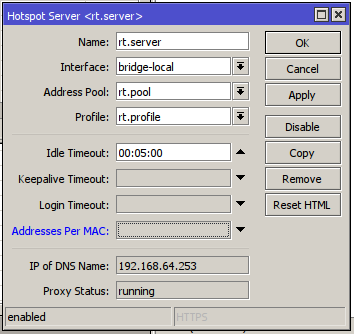[SOLVED] Error Segmentation Faulty Tree - Ubuntu
Mengatasi Error Segmentation Faulty Tree - BlankOn Ubuntu. Semenjak Windows XP sudah tidak terpasang di laptop jadul yang saya miliki dan berganti dengan menggunakan Linux BlankOn Pattimura akhirnya saya jadi ketagihan dengan yang namanya instal menginstal aplikasi menggunakan terminal.
Berkali-kali melakukan instal menginstal aplikasi tidak ada masalah, tapi baru kali ini saya menemui error yang cukup membuat saya pusing. Apa itu? Yaitu :
Error segmentation faulty tree.
Tidak tahunya ternyata solusi untuk masalah saya ini sangat mudah.
Jalankan perintah berikut di terminal maka instal menginstal aplikasi menjadi berjalan dengan normal kembali.
Contoh Error:
root@Laptop:~# apt-get upgradeReading package lists... Done
Segmentation faulty tree... 50%
Solusi:
root@Laptop:~# sudo rm /var/cache/apt/*.binroot@Laptop:~# sudo apt-get clean
Selesai.

![[SOLVED] Error Segmentation Faulty Tree - Ubuntu [SOLVED] Error Segmentation Faulty Tree - Ubuntu](https://blogger.googleusercontent.com/img/b/R29vZ2xl/AVvXsEgk2cDAana5pxQq5OUm7janLVvNQTnMyLq6eIxDw5ovlBmuKDqrMAz8GqC5ZZ6-VS0b2AD0tcu_ie0_rrhaG-HvfGTC78aYHem8gJ8N4WSGj6AahGGj-JXlzkj4QwHXMHMeNoIVC_-dkm4W/s400/faulty+tree.png)

![[SOLVED] Error Mikrotik - logged out: host removed: limiting addresses per mac [SOLVED] Error Mikrotik - logged out: host removed: limiting addresses per mac](https://blogger.googleusercontent.com/img/b/R29vZ2xl/AVvXsEjbkj03vZnXww5WniMYQGXlqnYyF-Fkthhmj1eYX9npQk8_0kYdPjj9SpJUNFbQzgl7ftfAC_UFyYKeHfjuuYHtTipG8jntomUms3k7ZUvBTB-4toQFR3AKIQwbqi7B8kPDycXyK6u60-4L/s400/Screenshot+from+2016-07-03+14%253A24%253A58.png)